Заблокований гаджет може стати несподіваною перешкодою для вас у повсякденному житті. Втім, існує багато способів, які допоможуть розв’язати проблему. Дізнайтеся, як розблокувати телефон, якщо забув пароль чи графічний ключ. Розгляньте різні методи відновлення доступу до вашого пристрою.
Пізнавальна стаття: Як встановити українську мову на телефоні - 2 варіанти для Android та Iphone

Причини блокування телефону та методи їх усунення
Як розблокувати телефон, якщо забув код — поширене питання серед тисяч користувачів. Воно виникає тому, що ця проблема спричиняє безліч незручностей. Та щоб уникати їх, дехто може просто нехтувати блокуванням. А робити цього не варто, адже воно є першим кроком до захисту особистих даних! Забутий пароль чи відсутність блокування взагалі — ознаки вразливості вашого гаджета. Використовуючи надійні паролі та біометричний захист, ви можете запобігти доступу до важливих даних, як особистих, так і робочих чи будь-яких інших.
Загалом блокування телефону може бути викликано автоматичними спробами захисту пристрою від зловмисників. Окрім цього причинами блокування є:
- помилкове введення пароля кілька разів;
- невдалий доступ дитини до телефону;
- неправильна установка нової прошивки пристрою.
Заблокований телефон — це незручно, але так трапляється з певних причин:
- користувач забув пароль, графічний ключ чи PIN-код гаджета;
- система автоматично активувала блокування через підозрілу активність;
- дані облікового запису Google або Apple ID були введені неправильно.
Отже, ви стикаєтеся з такою проблемою. Тож що робити, якщо заблокував телефон? В такому випадку ви можете скористатися одним з окремих методів:
- Спробувати згадати пароль чи PIN-код. Часто в такій ситуації допомагає повторення можливих комбінацій.
- Використати резервні методи розблокування. Це обліковий запис Google, Smart Lock або Apple ID.
- Звернутися до сервісного центру, якщо інші методи не спрацювали.
Отже, як само виконати задачу розблокування телефону? Читайте далі про різноманітні методи.
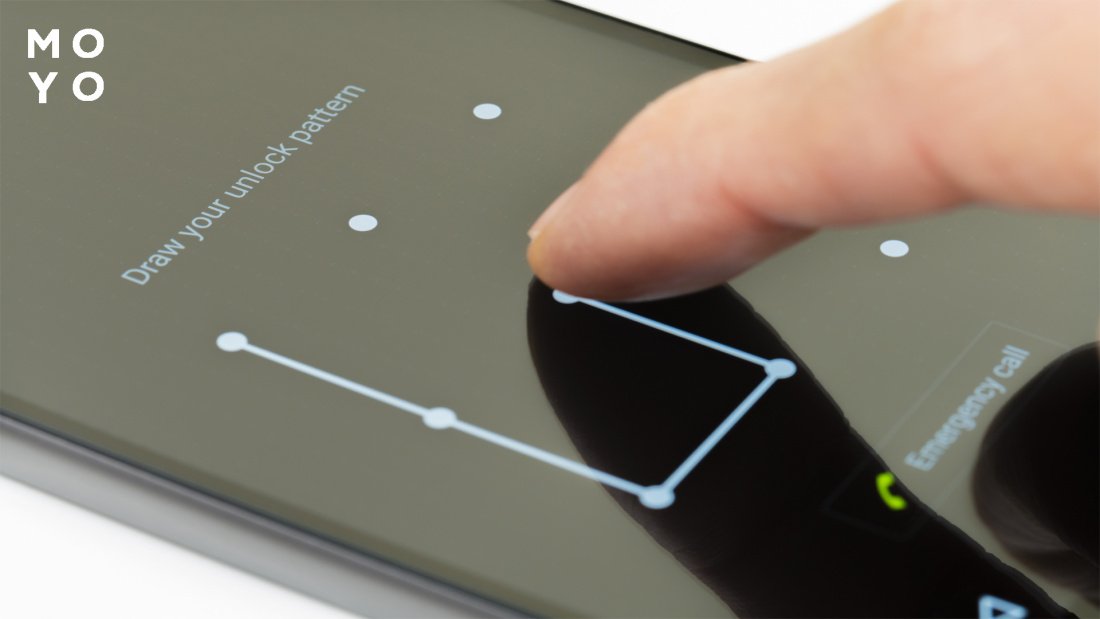
Читайте: Як поміняти мову Фейсбук на українську - мануал на 5 кроків для Android та iPhone
Розблокування Android-смартфона: всі способи для різних версій
Щоб розібратися з вашою проблемою та підібрати якнайзручніший спосіб, слід спочатку визначити типи блокувань.
Вони бувають такими:
- екранний пароль;
- блокування за допомогою IMEI;
- блокування через виробника (Find My Device, iCloud).
Сучасні телефони випускають різні бренди, й у кожному випадку присутні свої особливості блокування. Наприклад, на смартфонах Samsung варто використовувати Find My Mobile, на iPhone — функцію «Локатор» в iCloud. Проте ви можете стикнутися з оновленими методами. Новітні прошивки підтримують розблокування через спеціальні інструменти виробника.
Для прикладу процесу розв’язання проблеми візьмемо пристрої Android 12-15 версій. Ось як можна розблокувати телефон таких типів:
- відкрийте Find My Device через браузер;
- увійдіть у свій Google-акаунт;
- виберіть «Скидання налаштувань» для розблокування пристрою;
- додайте інформацію про Smart Lock для автоматичного входу.
Проте на Android є кілька варіантів розблокування залежно від версії системи. Наприклад, використання облікового запису Google для розблокування:
- введіть кілька разів неправильний пароль;
- коли з’явиться кнопка «Забули пароль?», натисніть її;
- увійдіть у свій обліковий запис Google.
Також ви можете скинути пароль на Android через заводські налаштування:
- увійдіть у Recovery Mode (залежить від моделі телефону);
- оберіть пункт «Wipe data/factory reset»;
- погодьте дію.
Ви можете обійти блокування екрана на Android за допомогою Smart Lock. Якщо активували Smart Lock, система може розблокувати телефон через довірені пристрої або місця.
Пізнавальна стаття: Google Lens - що це у 2 словах: особливості встановлення та 10 функцій додатка

Як розблокувати телефон без пароля
Ви можете зробити це за допомогою екстреного дзвінка. Цей спосіб зручно використовувати в парі з розблокуванням через обліковий запис Google. Екстрений виклик допоможе під'єднатися до мережі, якщо смартфон залишився без інтернету. Порядок дій:
- натисніть «Екстрений дзвінок»;
- наберіть цифри *#*#7378423#*#*;
- виберіть Service Test — Wlan;
- з'єднайтеся з Інтернетом або доступним вай-фаєм;
- авторизуйтесь у Google та розблокуйте смартфон через електронну адресу.
Ось скільки різноманітних методів допомагають вам розв’язати проблему та знову зробити ваш пристрій доступним для комфортного користування.
Як розблокувати телефон, якщо забув графічний ключ
Графічний ключ можна скинути через Google або заводські налаштування, тобто скористатися методами, переліченими вище. Якщо нічого не допомагає, потрібно звернутися до офіційного сервісного центру виробника вашого гаджета.
Наочно і по суті: Як завантажити відео з YouTube: 3 способи для комп'ютера і 2 варіанти для телефону
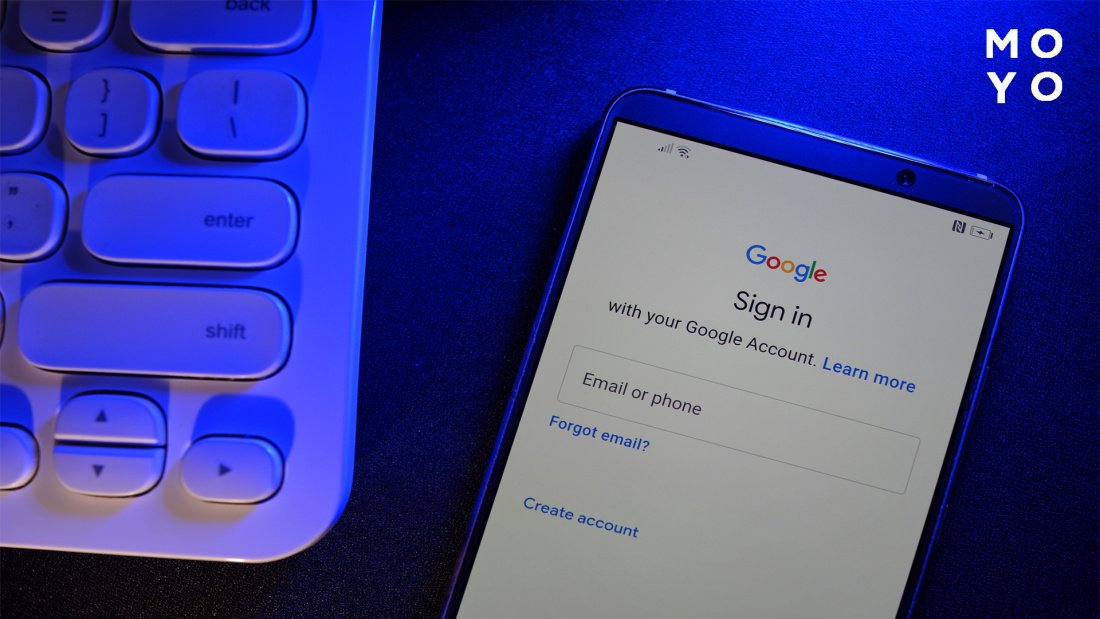
Як розблокувати iPhone за допомогою iCloud та інших сервісів
Залежно від вашої версії iOS методи можуть трішки вирізнятися. Проте можна використовувати «Локатор» в iCloud для відновлення доступу до пристрою.
Три найкращих способи подолати проблему та знову зробити смартфон доступним для вас — це застосування офіційних інструментів iTunes, Apple ID та iCloud.
Розблокування iPhone через iTunes:
- під’єднайте iPhone до ПК;
- відкрийте iTunes і оберіть «Відновити iPhone»;
- слідуйте інструкціям на екрані.
Використання Apple ID для відновлення доступу відбувається таким чином:
- увійдіть в iCloud через браузер;
- оберіть «Знайти iPhone» і видаліть усі дані з пристрою.
Тож що робити, якщо забув PIN-код телефону iPhone? В такому випадку слід використати режим відновлення через iTunes або iCloud.

Специфічні методи розблокування для популярних брендів
Гаджети бренду Samsung здебільшого ліпше розблоковувати так:
- використайте функцію «Find My Mobile»;
- віддалено видаліть блокування через обліковий запис Samsung.
Зі смартфонами Xiaomi вам буде зручно ввести облікові дані Mi Account після скидання. Для телефону Huawei краще скористатися функцією «Find My Device». Якщо ж ви власник OPPO та Realme, зверніться до сервісного центру для скидання налаштувань.
Тепер ви знаєте, чи можна відновити доступ до телефону без скидання налаштувань та які способи є найзручнішими в тому чи іншому випадку. Розблокувати смартфон без пароля цілком можливо, якщо знати правильні методи. Використовуйте Google або Apple ID, резервні функції розблокування, а за необхідності — скидайте налаштування до заводських. Важливо завжди зберігати резервні копії даних, щоб уникнути втрати інформації!
Доповідна інформація: 2 способи як видалити акаунт ТікТок - з телефону та комп'ютера





